Cómo ver las contraseñas de Wi-Fi guardadas en Windows 10

¿Olvidaste la contraseña de tu casa u oficina Wi-Fi? Probablemente lo olvidó porque estaba guardado en su dispositivo y no lo ha usado en mucho tiempo. Esta situación surge muy a menudo. Una solución puede ser abrir la página de configuración de su enrutador y ver el Contraseña de wifi. Pero es probable que no tenga acceso a la configuración de su enrutador. Otra forma sería extrayendo la contraseña de su propia computadora con Windows.
Ver las contraseñas de Wi-Fi en Windows 10

En esta publicación, hemos cubierto una buena manera de extraer las contraseñas de Wi-Fi guardadas de sus computadoras con Windows 10. Se cubren dos métodos y se pueden utilizar según la situación. Recuerde que ambos métodos solo expondrán la clave que se guardó en su computadora. Debe haberse conectado a una red Wi-Fi una vez para revelar su contraseña.
Si actualmente está conectado a la red Wi-Fi para la que desea recuperar la contraseña, siga el método GUI. Y si no está conectado actualmente, pero las credenciales de la red se guardan en su dispositivo, puede seguir el método CMD.
1] forma GUI
Esta es la forma más sencilla de ver la contraseña guardada para una red Wi-Fi a la que está conectado actualmente.
1. Abrir Ajustes, luego ve a Redes e Internet y ahora haga clic en abrir Centro de redes y recursos compartidos.

2. Ahora, bajo las redes activas, localice su red Wi-Fi y haga clic en ella para abrir un nuevo cuadro de diálogo.
3. En este diálogo, haga clic en Propiedades inalámbricas para abrir un diálogo más.
4. Vaya a la pestaña de seguridad, debajo del campo de contraseña, haga clic en Muestra caracteres casilla para revelar la contraseña.
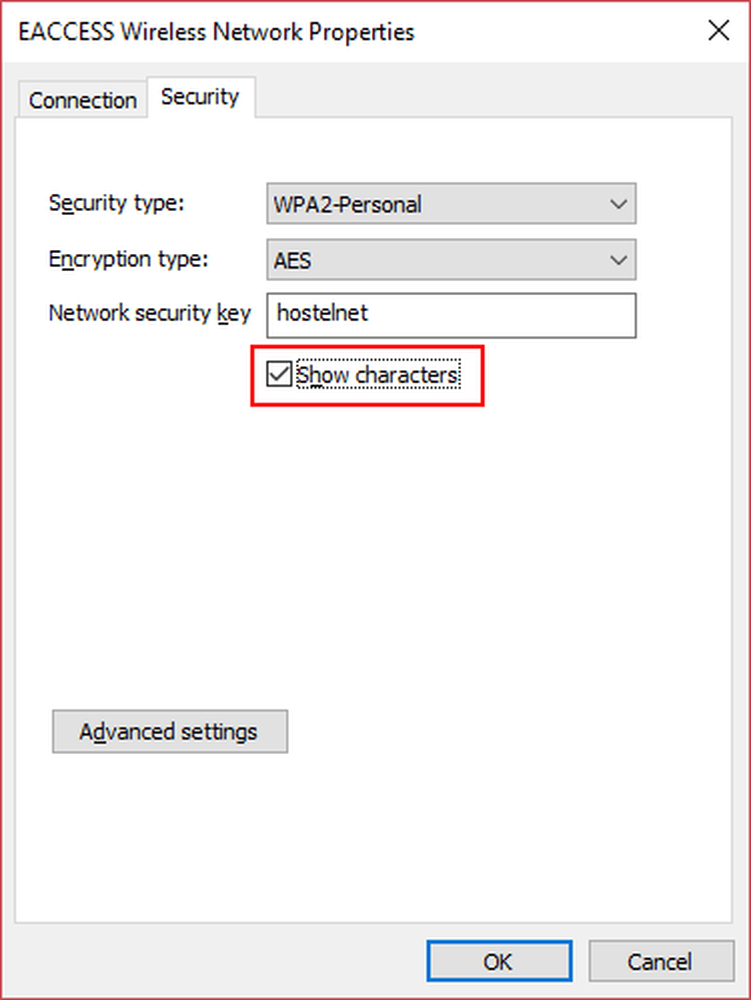
Aquí lo tiene, esta es la contraseña que usa su computadora para conectarse a su red Wi-Fi. Ahora que lo has recordado, puedes compartirlo con quien quieras..
2] forma CMD
Si anteriormente se conectó a una red Wi-Fi pero no está conectado en este momento, puede usar este método. Este método implica introducir algunos comandos CMD simples para revelar la contraseña.
1. Abra una ventana de CMD y escriba el siguiente comando
netsh wlan mostrar perfil
Esto mostrará la lista de todas las redes Wi-Fi conocidas. Tome nota del nombre del perfil para el que desea ver la contraseña guardada..

2. Use el siguiente comando para ver la contraseña. ReemplazarNOMBRE DE PERFIL”Con el nombre que anotó en el paso anterior (sin comillas).
netsh wlan mostrar perfil "PROFILE_NAME" clave = borrar

Este comando mostrará muchos detalles sobre esa red Wi-Fi. Puede leer estos detalles y configuración o saltar directamente a la Configuración de seguridad y buscar un campo llamado Contenido clave. Esto te daría la información que estabas buscando. Recuerde que no necesita estar conectado a esa red Wi-Fi si está usando CMD para ver su contraseña.
Por lo tanto, todo esto fue acerca de ver las contraseñas guardadas en su computadora con Windows 10. Estoy seguro de que habrá algunas herramientas de terceros que le permitirán hacer lo mismo. Pero como es un truco muy básico, puedes seguir esta guía y hacerlo tú mismo. Este truco en general requiere una experiencia mínima y los comandos CMD son simples.
Si usó algún otro método o herramienta, háganoslo saber en la sección de comentarios a continuación.



